Die Android-App von Google Docs enthält eine coole neue Funktion - die OCR-Unterstützung. OCR steht für optische Zeichenerkennung und ist eine Funktion, die normalerweise an Scanner in voller Größe gebunden ist. Sie können jetzt mit Ihrem Android-Telefon Fotos von Dokumenten machen und diese in Text konvertieren, der dann durchsucht und bearbeitet werden kann. Hier ist wie:
Schritt 1:
Starten Sie die Google Docs-App und tippen Sie auf das Symbol "Neu erstellen".
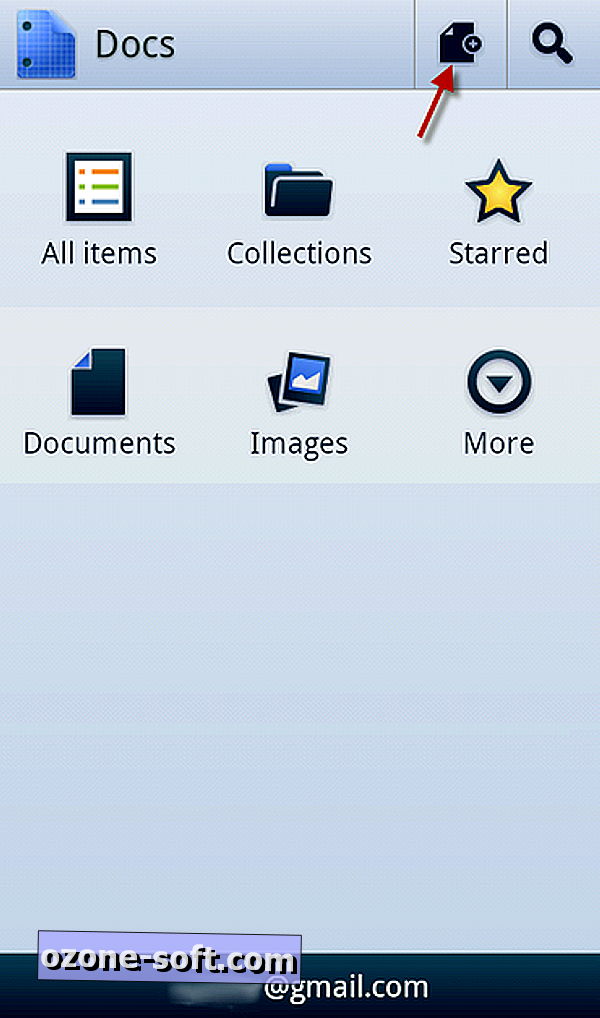
Schritt 2:
Wählen Sie "Dokument von Foto", um die OCR-Kamerafunktion zu starten.
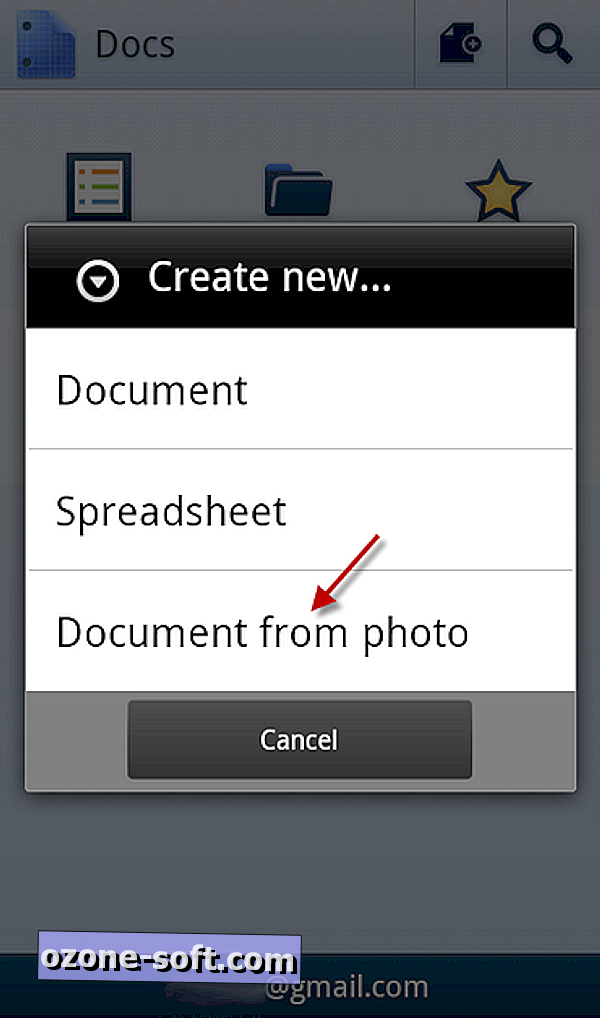
Schritt 3:
Richten Sie das Dokument mit der Kamera Ihres Android-Telefons aus, machen Sie das Foto, und tippen Sie auf "Fertig". Wenn Sie nicht die gewünschten Ergebnisse erhalten, vergewissern Sie sich, dass die Kamera des Telefons auf Automatik eingestellt ist, und versuchen Sie, den Blitz zu erzwingen.
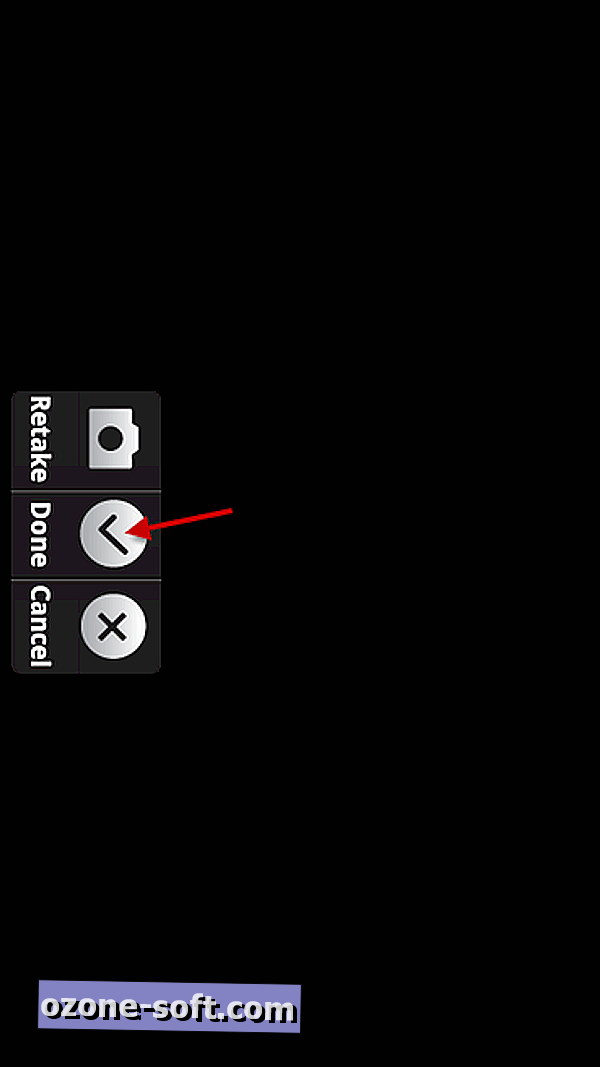
Schritt 4:
Wählen Sie den Dateinamen für das Hochladen aus und wählen Sie das Google-Konto aus, in das Sie das Foto hochladen möchten. Klicken Sie anschließend auf "Fertig".

Während des Uploads konvertiert Google Text & Tabellen das Foto. Wenn Sie das Dokument öffnen, wird der Text angezeigt, den es konvertieren konnte.
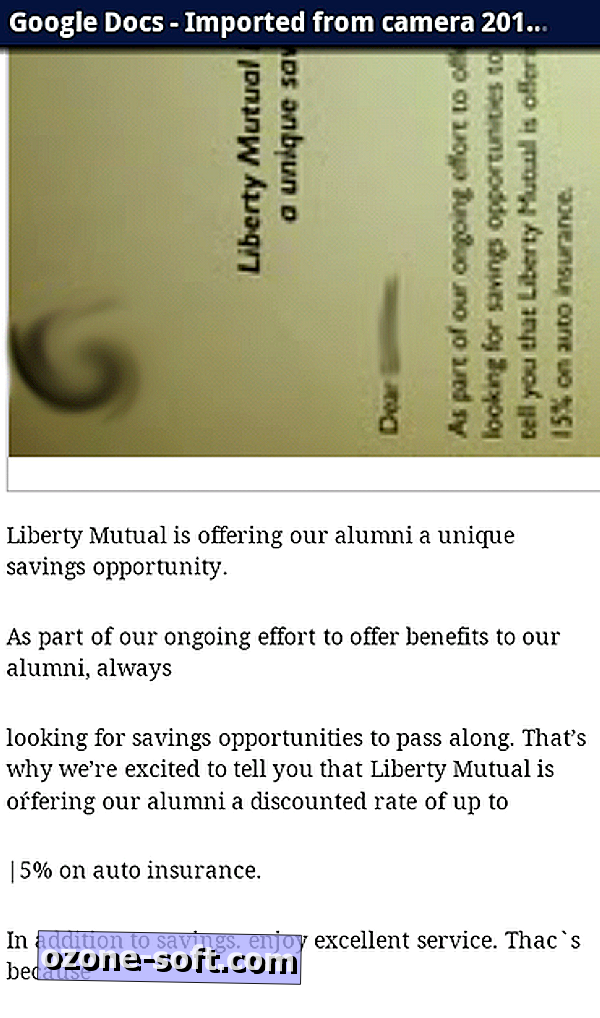
Denken Sie daran, dass die OCR-Funktion am besten für unformatierten Text (keine Handschrift oder Designer-Schriftarten) und nur in Englisch geeignet ist. Google verspricht, dass die Funktion im Laufe der Zeit besser funktioniert. Halten Sie daher die App für Verbesserungen auf dem Laufenden!













Lassen Sie Ihren Kommentar